REDLION 模块DSPLE的组态数据的提取与传送
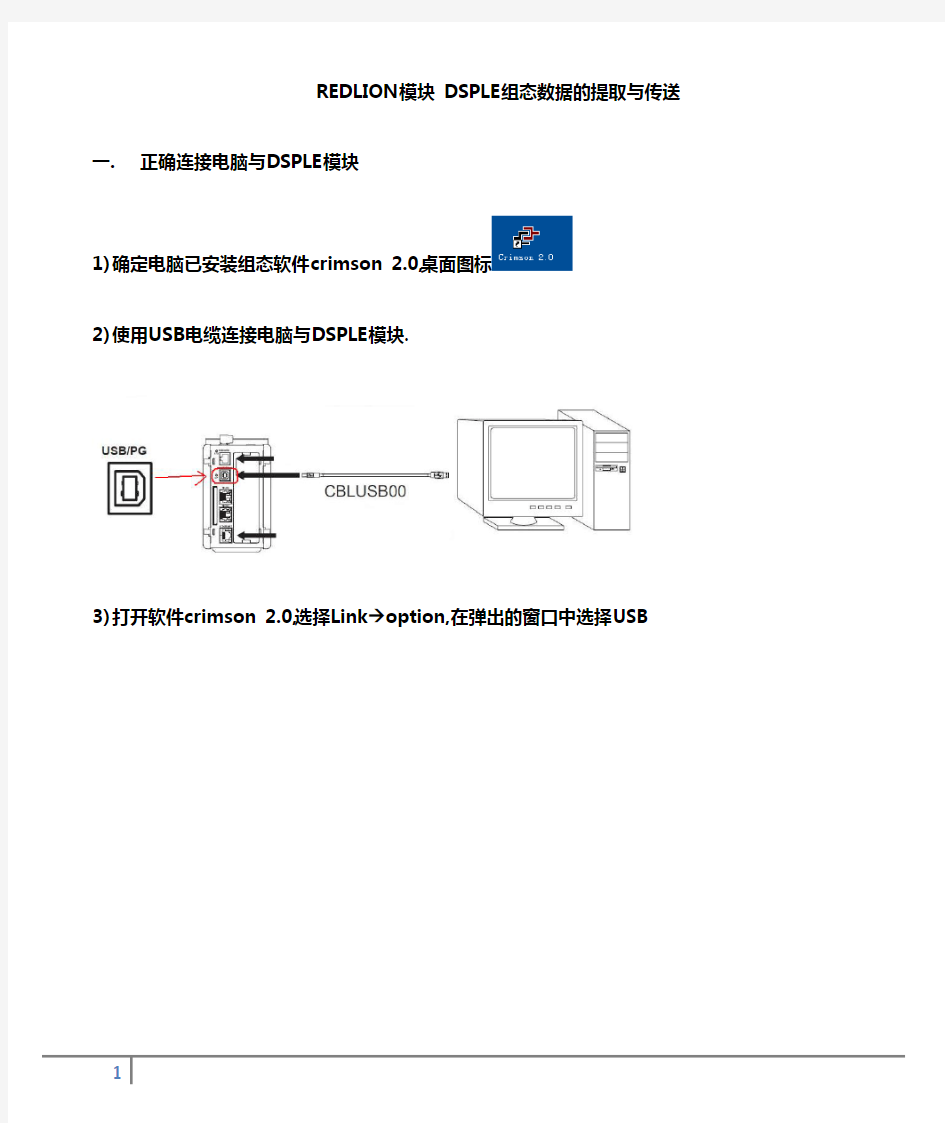

REDLION模块 DSPLE组态数据的提取与传送一.正确连接电脑与DSPLE模块
1)确定电脑已安装组态软件crimson 2.0,桌面图标
2)使用USB电缆连接电脑与DSPLE模块.
3)打开软件crimson 2.0,选择Link option,在弹出的窗口中选择USB
二.组态数据的提取
1)打开软件crimson 2.0, 选择Link Extract,将DSPLE模块中组态数据提取到电脑中.
2) 将提取的数据文件命名,保存成后缀名为.cd2的文件,存放在选定的路径中.(此次膨胀机的
DSPLE模块数据文件名为 redlion dspls.cd2)
三.组态数据的传送
1)打开软件crimson 2.0, 打开备份的数据文件redlion dspls.cd2,选择Link Send,将电脑中
的redlion dspls.cd2数据文件送到DSPLE模块中.
MYSQL远程连接远程数据库表
MYSQL 链接远程的链接表(类似ORACLE的DBLINK) MYSQL 链接远程的链接表(类似ORACLE的DBLINK) 远程表: CREATE TABLE IF NOTEXISTS `category` ( `id` int(11) NOTNULLAUTO_INCREMENT, `category_id` int(11) NOTNULL, `name` varchar(20) NOTNULL, PRIMARYKEY(`id`) ) ENGINE=MYSAIM DEFAULT CHARSET=utf8; 本地建立链接表(映射10.10.10.133 app库的category表)的时候: CREATE TABLE IF NOT EXISTS `remotecategory` ( `id` int(11) NOT NULL AUTO_INCREMENT, `category_id` int(11) NOT NULL, `name` varchar(20) NOT NULL, PRIMARY KEY (`id`) )ENGINE=FEDERATED DEFAULT CHARSET=utf8 CONNECTION='mysql://user:passwod@10.10.10.133:3306/app/category'; 注:表的结构一模一样,就是引擎不同,看红字FEDERATED 需要在 my.ini(WINDOWS) 或者my.conf(LINUX)的 [mysqld] 下面重新起一行, 在这一行加上federated 来激活FEDERATED 即可 FEDERATED是其中一个专门针对远程数据库的实现。一般情况下在本地数据库中建表会在数据库目录中生成相应的表定义文件,并同时生成相应的数据文件 (mysql 5.0.5以上的版本)
LabVIEW与数据库的链接
第 17章 LabVIEW与数据库的链接 17.1 Database Connectivity 工具包介绍 NI为LabVIEW用户提供了一个专门和数据库链接的工具 包:Database Connectivity。安装好工具包后,Database Connectivity工具包的VI将会在函数选板的附加工具包列中出 现。Database子选板如图17-1所示。 DB Tools Open Connection:打开数据库连接,如图17-2(a) 所示。 DB Tools Close Connection:关闭数据库连接,如图17-2(b) 所示。 图17-2(a) DB Tools Open Connection 图17-2(b) DB Tools Close Connection DB Tools Insert Data:根据数据库连接插入一列新的数据,如图17-3(a)所示。 DB Tools Select Data:根据数据库连接从数据库中提取一列数据,如图17-3(b)所示。 图17-3(a) DB Tools Insert Data 图17-3(b) DB Tools Select Data 图17-1 Database子选板
DB Tools Create Table:根据数据库连接创建一个新的表格。输入参数表格和行信息分别表示表格的名称和表格中每行的属性,如图17-4(a)所示。 DB Tools Drop Table:根据数据库连接删除一个由输入参数表格指定名称的表格,如图17-4(b)所示。 图17-4(a) DB Tools Create Table 图17-4(b) DB Tools Drop Table Database Variant To Data:将数据库变量转换为由输入参数类型指定的LabVIEW数据类型,如图17-5所示。 Utility子选板比较常用的函数有DB Tools List Tables.vi与DB Tools List Columns.vi。在这里只介绍这两个VI,其他的VI查看该工具包的帮助文件,很容易就可以理解函数的用法,如图17-6所示。 图17-5 Database Variant To Data 图17-6 Utility子选板 DB Tools List Tables:根据数据连接返回数据库中的所有表格,如图17-7(a)所示。 DB Tools List Columns:根据数据库连接返回输入参数表格的所有列,如图17-7(b)所示。 图17-7(a) DB Tools List Tables 图17-7(b) DB Tools List Columns 对Advanced子选板也只介绍比较常用的VI,其他的VI在应用中不会经常涉及到,这里不再赘述,如图17-8所示。
力控专家报表与EXCEL
河南机电高等专科学校自动控制系 《组态软件及应用》学习报告 题目:力控组态软件专家报表与EXCEL比较 系部: 专业: 班级: 姓名: 学号: 指导老师: 成绩: 二零一六年五月九日
生产报表是企业生产中不可缺少的统计工具,它能将生产过程中的各类信息,如生产数据、统计数据以直观的表格形式进行反映,为生产管理人员提供有效的分析工具。而在不同的项目中,用户对报表的使用需求是变化无穷的,那有没有这样的报表产品,无需复杂的脚本控制,即可设计出不同风格和样式的报表呢? 力控科技组态软件中的专家报表工具正是为这一需求而设计开发的,它提供了类似EXCEL的电子表格功能,可实现形式更为复杂的报表格式,它的目的是提供一个方便,灵活,高效的报表设计系统。例如在项目运行中,往往需要将专家报表查询出来的数据导出到excel中,方便保存、直观的查询和进行数据对比等,而用户的需求主要分为两个方面: (1)报表数据自动导出,即不需要手动的干预,满足条件时将当前报表查询出来的数据自动保存到某一个文件夹路径下,并且按照一定的规律来命名excel文件。 (2)报表数据手动导出,即用户在查看报表数据时,发现异常或者有其他的需求时,将当前报表数据导出到excel文件中并且选择某个路径,并且手动命名excel文件,方便日后的查找。 当然,要了解专家报表和知道应该怎样将历史报表转化为excel或其它类型。 如下: 数据表 数据表是工业生产中不可缺少的统计工具,它能将生产过程中的各类信息如:生产数据、统计数据一直关的表格形式进行反映,为生产管理人员提供有效的分析工具。一般的组态软件中提供了历史报表和万能报表。实用历史报表可根据生产数据形成典型的班报、日报、月报、季报、年报。万能表提供类似EXCEL的电子表格功能,可以形成更为复杂的报表系统。 历史报表 历史报表是一个或多个变量在过去一段时间间隔内按照一定的抽样频率获取的历史数据的列表。属性包括数据源的指定、变量的指定、历史数据的开始时间、数据采样间隔及采样时刻的数据类型(瞬时值、平均值、最大最小值)、数据显示的颜色、背景色、位置、宽度、高度等。历史报表可打印输出,可以用脚本程序控制历史报表对象的起始时刻及自动打印时机,还可以前后翻页查看任意时间段的历史报表。 历史报表转化为excel 在报表旁边做个按钮,按钮名称叫导出excel 双击按钮左键动作打开脚本编辑器,在脚本编辑器中的左边倒数第好像,有窗口列表,双击当前打开的窗口,也就是打红勾的画面名称,会拉出来这个画面下的所有控件,控件前面有+,可以拉出这个控件的函数转化为excel或其它。 创建历史报表
数据库连接和数据库操作
数据库连接和数据库操作 1.数据库连接 ZCF连接数据库是通过从连接池中获取已经在database.xml文件中配置好的连接来实现的。连接配置比较简单,都是在配置文件database.xml中进行配置,详细配置说明请参看数据库连接池。执行数据库操作的时候默认是取name=”Default”配置的连接。如果想获得其他连接可以通过以下代码(代码摘自附件DBConnExample.java.)实现:DataAccessda=new DataAccess(DBConnPool.getConnection("example")); 使用以上方法请注意关闭数据库连接,标准用法代码示例: //取得配置连接名字为example的连接 DataAccessda=new DataAccess(DBConnPool.getConnection("example")); //构造QueryBuilder实例 QueryBuilderqb=new QueryBuilder("select*fromzcexample"); //将QueryBuilder实例置入取得连接的da,这样数据库进行sql查询的时候使用的是ex ample连接,执行查询后得到DataTable. DataTabledt=da.executeDataTable(qb); //输出dt System.out.println(dt); //输出dt中列名为Name的所有值 for(int i=0;i Oracle数据库远程连接设置的四种方法 Oracle数据库的远程连接可以通过多种方式来实现,本文我们主要介绍四种远程连接的方法和注意事项,并通过示例来说明,接下来我们就开始介绍。 第一种情况: 若oracle服务器装在本机上,那就不多说了,连接只是用户名和密码的问题了。不过要注意环境变 量%ORACLE_HOME%/network/admin/是否设置。 第二种情况: 本机未安装oracle服务器,也未安装oracle客户端。但是安装了pl sql development、toad sql development、sql navigator等管理数据库的工具。在虚拟机或者另一台电脑上安装了oracle服务器,也就是虚拟机或者另一台电脑此时作为服务器。 这种情况下,本人以pl sql development远程连接ORACLE服务端数据库为例: 1、在安装oracle服务器的机器上搜索下列文件: ?oci.dll ?ocijdbc10.dll ?ociw32.dll ?orannzsbb10.dll ?oraocci10.dll ?oraociei10.dll ?sqlnet.ora ?tnsnames.ora ?classes12.jar ?ojdbc14.jar 把这些找到的文件复制放到一个文件夹,如 oraclient,将此文件夹复制到客户端机器上。如放置路径为 D:oraclient。 2、配置tnsnames.ora,修改其中的数据库连接串。 1.oracledata = 2. 3.(DESCRIPTION = 4. 5.(ADDRESS_LIST = 6. 7.(ADDRESS = (PROTOCOL = TCP)(HOST = 192.168.0.58)(PORT = 1521)) 8. 9.(CONNECT_DATA = 一种简单的组态王报表功能实现方法 2010年04月24日星期六 15:18 前段时间用组态王6.53做了一个小的画面组态,其中用到了KVADODBGrid控件来做报表,现总结如下。 一、准备工作 第一步:在组态王工程管理器中新建一个项目,项目路径为D:\实验项目。 第二步:新建一个ACCESS数据库 1、在“D:\实验项目”路径下新建一个 Microsoft Office Access 应用程序并命名为mydatabase.mdb; 2、打开“控制面板\管理工具\ODBC数据源管理器”选择“系统DS N”选项; 3、点击“添加”按钮创建新数据源,选择“Microsoft Access Driver(*.mdb)”; 4、在数据源名处填下“mydata”,并选择数据库路径为“D:\实验项目\mydatabase.mdb”。 第三步:创建表格模板 点击工程浏览器左侧的“SQL访问管理器”下的“表格模板”,新建一个表格并命名为Table。在Table中添加所需记录的变量及 日期参数,其中“日期”为定长字符串型,字符长度为10;其它诸如年、月、日、时、分则为浮点型,字符长度为1。 第四步:创建记录体 点击工程浏览器左侧的“SQL访问管理器”下的“记录体”,新建一个表格并命名为Record,在Record中添加所需记录的变量及日期参数。记录体用来定义Access数据表格字段与组态王变量之间的对应关系。 二、连接数据库 第一步:在工程浏览器左侧的“数据库”下的“数据字典”中定义一个内存整型变量,并命名为ConnectID。 第二步:创立组态王与mydata数据源的连接,并以“表格模板”Table的格式在数据库中建立名为“TheDate”的表格,命令如下:SQLConnect( ConnectID, "dsn=mydata;uid=;pwd="); SQLCreateTable(ConnectID, "TheDate", "Table" ); 将上面两条命令填入“工程浏览器\命令语言\应用程序命令语言”下的“启动时”选项中。 第三步:在工程浏览器左侧的“命令语言\事件命令语言”下新建一事件命令,在“事由描述”项内填下“\\本站点\$分==01”(每小时事件发生一次即分变量每次为一,计算了60分钟),在“发生时”框内填写 PowerBuilder程序与数据库之间传递信息的一个结构变量,共有15个成员.你可以详细列表它的所有成员看看它的组成.PB的应用程序会初始化一个全局的结构体变量,SQLCA,当然你也可以自定义一个自己的事务对象. 1 DBMS string 所使用的数据库管理系统的名字,如Sybase,Oracle,ODBC。 2 Database string 要连接的数据库名字。 3 UserID string 连接数据库所用的用户名。有的DBMS不需要此项。 4 DBPass string 用户连接数据库的口令。 5 Lock string 这是数据库的保护级别,一般不必给出。 6 LogID string 登录到数据库服务器上的用户名,有的DBMS不需要此项,但Sybase和Oracle 需要指定这个参数。 7 LogPass string 登录到数据库服务器上的用户口令。这个属性可设可不设,但Sybase和Oracle需要指定口令。 8 ServerName string 数据库服务器名。 9 AutoCommit boolean 指定是否将数据库设置成自动提交所有事务。默认是False,也就是说,必须在应用程序中进行事务管理,并在适当的时候对数据库提交事务。如果选择True,则每个事务都由系统自动提交。 10 DBParm string 用于向数据库传递特殊信息的属性。 11 SQLCode long 指示最近一次SQL操作失败或成功。它的取值为:返回结果0 无错误。-1 出现一个错误。100 没有检索到数据。 12 SQLNRows long 最近一次SQL操作影响的行数,数据库不同其含义也不同。 13 SQLDBCode long 数据库错误代码。不同的数据库的含义不同。 14 SQLErrText string 相应于SQLDBCode属性中错误码的文字说明。 15 SQLReturnData string 返回DBMS执行SQL的附加信息,不同的DBMS其值不同。 2.我常见到做好的PB程序使用.ini文件来控制与数据库连接,可以方便的进行应用程序移植只需修改其中与数据库连接参数即可,我想问这些.ini文件只能使用手工编写吗,我见到很多.ini文件参数极多不象手写好象是机器生成的,不知道如何生成啊?请大家指教 1、其实PB中在新建---点TOOL----FILE EDIT 可以生成(编辑)INI文件。最直接就是工具栏中的EDIT图标。 2、机器生成代码是:点DATABASE图标-----选择连接方式。如:选MSS MICROSOFT SQL SERVER 右键-NEW PROFILE 按要求填定一些参数后在--PREVIEW中可以看到代码,把它复制到INI文件中就行了。 3.编程经验--PB数据库连接 作者:郭洪建无法确定网上来源,如有准确首发,请与本站联系 通过这些年的信息系统开发经验,使我对POWERBUILDER的理解更进一步,最近在开发某子系统模块时,遇到了一个奇怪的问题,这里给大家介绍一下. 通常在使用PB和数据库管理系统(DBMS)连接时,使用两种方式: SQL 2000数据库怎么实现远程连接 SQL Server 2000无论是个人版、企业版还是标准版,只要细版本在8.00.1760以下,均不提供远程数据库连接,即使服务器端工具和客户端工具的设置均有TCP/IP设置和数据库连接属性也设置了RPC远程连接,仍然不能实现远程连接。该怎么解决呢? 解决方案如下: 首先,需要打SP4补丁,该补丁包含了以前sp1、2、3的补丁,安装此补丁后一般要重新启动计算机,再进行远程连接就可以了,如再企业管理器可远程注册服务器、查询分析可连接远程服务器、ODBC可连接远程服务器。 要点: 1.确认服务器端SQL服务端口号是否为:1433 2.如果不是1433,配置客户端 3.建立服务器端登录帐号,确保角色及管理数据库 一、查看服务器端情况 1. 看ping 服务器IP能否ping通。 这个实际上是看和远程sql server 服务器的物理连接是否存在。如果不行,请检查网络,查看配置,当然得确保远程sql server 服务器的IP拼写正确。 2. 在Dos或命令行下输入telnet 服务器IP 端口,看能否连通。 如telnet 202.114.100.100 1433 通常端口值是1433,因为1433是sql server 的对于Tcp/IP的默认侦听端口。如果有问题,通常这一步会出问题。通常的提示是“……无法打开连接,连接失败"。 如果这一步有问题,应该检查以下选项。 1) 检查远程服务器是否启动了sql server 服务。如果没有,则启动。 2) 检查sql server服务器端有没启用Tcp/IP协议,因为远程连接(通过因特网)需要靠这个协议。检查方法是,在服务器上打开开始菜单->程序->Microsoft SQL Server->服务器网络实用工具,看启用的协议里是否有tcp/ip协议,如果没有,则启用它。 3) 检查服务器的tcp/ip端口是否配置为1433端口。仍然在服务器网络实用工具里查看启用协议里面的tcp/ip的属性,确保默认端口为1433,并且隐藏服务器复选框没有勾上。 事实上,如果默认端口被修改,也是可以的,但是在客户端做telnet测试时,写服务器端口号时必须与服务器配置的端口号保持一致。如果隐藏sql server服务器复选框被勾选,则意味着客户端无法通过枚举服务器来看到这台服务器,起到了保护的作用,但不影响连接,但是Tcp/ip协议的默认端口将被隐式修改为2433,在客户端连接时必须作相应的改变(具体方式见二:设置客户端网络实用工具)。 在这里你可以看到该卡 件的通道地址,并且可以 在此处定义每个通道信 号的符号名称 一个DI模块组态完毕! 9、按照上面的方法,我们可以组态一个DO模块,将会看到该模块的通道地址为:~ (根据实际填 写)。 我们可以组 态一个DO 模块 10、 按照上面的方法组态AI模拟量模块(6ES7 331 7KB02-0AB0);然后双击该模块,弹出模块属性画面。 双击该模块,弹出模 块属性画面 点击Measuring TYPE栏,为通道定义信号类型,点击Measuring Range,为通道定义信号量程范围, 如果现场信号为两线制4~20MA信号,需要将0-1通道定义为两线制4~20mA信号 系统将为每个通道定义地址,该处第一通道为PIW288、第二为PIW290 将0-1通道定 义为两线制 4~20mA信号 如果现场信号为PT100信号,需要将0-1通道定义为:TYPE:RT,信号范围:PT100 std.。由于PT100信号要占用四个接线端子,因此,本模块只能处理一个PT100热电阻信号。 点击OK,完成AI模块组态。系统将为每个通道定义地址,该处通道为PIW288; PT100 std 4~20MA电流信号 第一通道为:PIW288 第二通道为:PIW290 PT100信号 通道地址为:PIW288 最后点击,Save and Complice,存盘并编译硬件组态,完成硬件组态工作。 点击STATION \Consistency check ,如果弹出NO error 窗口,则表示没有错误产生! 下面再介绍一下模拟量INPUTS页面的几个设置属性。 在调试时,我们要将信号线断掉,看SF灯是否指示! ?一个AI模块组态完毕!可以休息一会了! 如果组态的CPU是带现场总线PROFIBUS-DP的,组态步骤将从第7步,跳转到11~17步骤完成。 第八讲报表系 统 在本课程您将: ì掌握实时报表的创建过程 ì掌握历史报表的创建、查询过程 第一节概述 数据报表的用途 数据报表是反应生产过程中的过程数据、运行状态等,并对数据进行记录、统计的一种重要工具,是生产过程必不可少的一个重要环节。它既能反应系统实时的生产情况又能对长期的生产过程数据进行统计、分析,使管理人员能够掌握和分析生产过程情况。 组态王提供内嵌式报表系统,工程人员可以任意设置报表格式,对报表进行组态。组态王为工程人员提供了丰富的报表函数,实现各种运算、数据转换、统计分析、报表打印等。既可以制作实时报表又可以制作历史报表。另外,工程人员还可以制作各种报表模板,实现多次使用,以免重复工作。 第二节实时数据报表 创建实时数据报表 实时数据报表创建过程如下: 6、新建一画面,名称为:实时数据报表画面。 7、选择工具箱中的工具,在画面上输入文字:实时数据报表。 3、选择工具箱中的工具,在画面上绘制一实时数据报表窗口,如图8-1 所示: 图8-1 “报表工具箱”会自动显示出来,双击窗口的灰色部分,弹出“报表设计”对话框,如图8-2 所示: 图8-2 对话框设置如下:报 表控件名:Report1 行数:6 列数:10 4、输入静态文字:选中A1 到J1 的单元格区域,执行“报表工具箱”中的“合并单元格”命令并在合并完成的单元格中输入:实时数据报表演示。 利用同样方法输入其它静态文字,如图8-3 所示: 图8-3 5、插入动态变量:合并B2 和C2 单元格,并在合并完成的单元格中输入:=\\本站点\$ 日期。(变量的输入可以利用“报表工具箱”中的“插入变量”按钮实现)利用同样方法输入其它动态变量,如图8-4 所示: 图8-4 注:如果变量名前没有添加“=”符号的话此变量被当作静态文字来处理。 6、单击“文件”菜单中的“全部存”命令,保存您所作的设置。 7、单击“文件”菜单中的“切换到VIEW”命令,进入运行系统。系统默认运行的画面可能不是您刚刚编辑完成的“实时数据报表画面”,您可以通过运行界面中“画面”菜单中的“打开”命令将其打开后方可运行,如图8-5 所示: 图8-5 实时数据报表打印 一、实时数据报表自动打印设置过程如下: 1、在“实时数据报表画面”中添加一按钮,按钮文本为:实时数据报表自动打印。 Oracle sqlplus远程连接数据库 sqlplus username/password@yunSID_192.168.1.5 公司使用linux开发机进行程序开发时,由于开发用Oracle数据库是由日方提供,所以经常使用sqlplus连接到远程数据库上进行开发,例如: sqlplus username/password@servicename 于是想,用我的两台电脑双机互联试一试,也玩个“远程连接”。实验如下: 首先在我的台式机上安装了Oracle9i的数据库管理系统,并建立了一个数据库实例:xy 然后为该实例新增了一个用户,用户名和密码都是kxy01。启动实例xy后,在台式机上,直接在cmd环境键入:sqlplus kxy01/kxy01@xy就可以连接上数据库,呵呵,想来本地连接都是不费吹灰之力就行的。 之后,在我的笔记本上安装了Oracle9i的Client工具。然后试着直接用上述命令访问,显然是不行的,系统返回无法解析服务名的错误信息。 要实现连接到远程数据库,先了解一下相关知识吧,查了一下书。原来,Oracle 数据库的远程连接是通过Oracle Net实现的。在服务器和客户端都必须运行有配置正确的Oracle Net才可以。不管使用的配置和配置工具如何,都应该告诉Oracle Net怎样找到远程数据库。 要怎么配置Oracle Net呢。点开Oracle的开始菜单,寻找相关的工具,发现一个名为: Net Configuration Assitant的工具,应该就是它了。启动之: Net Configuration Assitant共提供了4个配置功能: 监听程序配置, 命名方法配置, 本地网络服务名配置 目录使用配置。 要从远程位置连接Oracle数据库,必须配置Oracle网络监听程序。Net Configuration Assitant可以用于此项配置工作,启动后选择监听程序配置,一路下一步即可。之后点开命名方法配置,系统已经默认提供了三种,其他两种也不太认识,干脆不改了,直接点后退,回到主菜单。 主菜单中,第三项是本地网络服务名配置。要通过网络访问Oracle数据库或其他服务,要使用网络服务名,该项配置允许使用由本地命名解析的网络服务名。而第四项为目录使用配置,点开一看,居然要选择目录服务器,我这一共就两台电脑,要什么目录服务,看来第四项不适合本实验了,显然,关键配置就在第三项:本地网络服务名配置。 将其点开,选择“添加”网络服务名操作,然后会询问你希望访问何种版本的Oracle 数据库服务。按照常理,我装的是Oracle9i自然应该选择第一个(Oracle8i或更高版本数据库服务),可经过实践证明,只有选择第二个(Oracle8i发行版8.0数据库或服务)才能正常实现远程连接,不明其中原因,也就只有选第二个拉。 然后输入我的数据库实例SID:xy 然后选择网络协议,双机互联应该选择TCP吧,再然后填写数据库所在的主机名:kxyhome。端口号采用默认的1521。 点击下一步,进行数据库连接的测试,测试成功后进行网络服务名的填写,这个 第六章报表生成系统 1概述 ........................................................................................................................................ 6-1 1.1功能描述......................................................................................................................................... 6-1 1.2报表类型......................................................................................................................................... 6-1 2操作说明 ................................................................................................................................ 6-2 2.1进入报表生成系统......................................................................................................................... 6-2 2.2基本操作......................................................................................................................................... 6-4 2.3输入报表内容............................................................................................................................... 6-11 2.4编译报表....................................................................................................................................... 6-18 2.5退出 .............................................................................................................................................. 6-18 本特利组态 一、连接、上载 一般先上电,点击图1后,选择端口和波特率见图2,点CONNECT建立连接。 点UPLOAD图3,上载组态图4。 图1 图2 图3 图4 二、模块设置 1、模拟量模块设置 点击图4中左侧的options按钮,然后可以对各个模块进行组态。 以上图为例,1~7槽分别为CPU模块,增速箱振动,风机振动,风机位移,报警继电器,停车继电器,modbus通信模块。 点击图4中的2号槽进入图5的界面进行振动组态 图5 如图5中,选择通道信号类型,每两个通道为一组同类型信号,Radial Vibration为振动,如果信号为位移则选择Thrust Position.不测建相,将No Keyphasor打钩。用到那个通道将该通道Active打钩。设定量程,选择探头类型点击要设定的通道的Options按钮。现在以图5中通道1为例,进入图6选择探头类型 图6 再点击图6中的进入图7选择要设定的参数量程,并且可以设置报警和停机的延迟时间。设置好点ok保存,如果该模块四个通道信号类型,探头型号以及量程都相同,可以点击图5中的1和2按钮依次将设置好的1通道属性复制到Channel 2、Channel 3、Channel 4中。 位移的设置类似。 图7 2、继电器模块设置 点击图4中的槽5进入图8的界面 图8 图8的逻辑是该继电器模块的第一路通道是第一个模拟量模块前两个通道报警信号有任何一个出现,该继电器输出。依次可以根据实际情况设置其他通道输出逻辑。 三、报警、停机值设定 点击主菜单中的如下图 图9 要设置振动或位移的报警、停机值,可在图9的界面中点击相应的模块 图10 实验一数据库的连接与访问(分两次实验完成)实验目的: 1)掌握https://www.360docs.net/doc/643324266.html,的常用对象 2)掌握常用https://www.360docs.net/doc/643324266.html,的程序编写方法 3)能够实现简单的查询和数据更新功能 注意:注意查看红色字体部分内容。 https://www.360docs.net/doc/643324266.html,是.NET Framework中的一系列类库,提供了在.NET开发中数据库所需的操作的类。在.NET应用程序开发中,C#可以使用https://www.360docs.net/doc/643324266.html,。 可以将https://www.360docs.net/doc/643324266.html,看做是一个介于数据源和数据使用者之间的转换器,如图1所示。https://www.360docs.net/doc/643324266.html,接收使用者语言中的命令,如连接数据库、返回数据集等,然后将这些命令转换成可以在数据源中正确执行的语句。 图1 https://www.360docs.net/doc/643324266.html,的功能示意图 一、https://www.360docs.net/doc/643324266.html, 命名空间及其常用类 https://www.360docs.net/doc/643324266.html,体系结构的类包含在System.Data命名空间中(命名空间相当于一个容器,它包含一组定义的类或结构,命名空间也可以嵌套在另一个命名空间中。.NET类库提供了很多类,根据类的功能不同,又划分了很多命名空间,而这些命名空间大多数有一个顶级的 命名空间System。其中System.Data命名空间提供对表示https://www.360docs.net/doc/643324266.html,结构的类的访问),根据功能划分,System.Data又包含了多个子空间。System.Data命名空间及其子空间所包含的常用类如表1所示。 表1 System.Data命名空间及其子空间的常用类 二、https://www.360docs.net/doc/643324266.html,数据库访问 实验内容: 一、设计如下图所示窗体 图2 学生注册信息管理的窗体设计 建立上述窗体的过程如下: (1)启动Visual Studio 2008,然后文件->新建项目,弹出如图3所示的对话框。 组态步骤 9.2.1 创建工程 运行系统结构组态软件后,点击工具栏的“新建”按钮,弹出新建对话框,如下图9-1所示 图9-1 新建工程 在新建工程对话框中输入,工程名称:油品质量升级改造;创建者:supcon,点击“确定”按钮,弹出是否为“supcon”创建密码对话框。若选“否”,该工程师密码为空;选择“是”,可以设置工程师密码,弹出如下图所示的创建密码的窗口。 图9-2 设置工程师密码 输入工程师密码以及确认密码,点击“确定”按钮,即可进行结构组态。 9.2.2 控制域组态 在工程组态树中右键点击“控制域组态”节点,在弹出的右键菜单项中选择“添加控制域”选项,添加地址为0的控制域。 图9-3 添加控制域 添加完控制域后,将该控制域的名称改为常减压蒸馏控制域,地址改为0,如下图所示。 图9-4 控制域属性修改 选择工程组态树中该控制域节点后右击,在弹出的右键菜单中选择“添加控制站”选项。 图9-5 添加控制站 添加一个地址为0.2(名称“常压”)的控制站,并将控制站地址改为2,如下图所示。 图9-6 已添加控制站信息 按照要求,修改该控制站的信息:选中该控制器节点后,在右边的组态属性窗口中,修改信息如下:名称——>“常压”,地址——>2,类型——>FCU711-S,勾选工程师supcon对该控制站的组态权限(此处可以先选择保存动作),组态完成后如图9-6所示。 再添加“减压”控制站,添加完后修改该控制站信息:选中该控制器节点后,在右边的组态属性窗口中,修改信息如下:名称——>“减压”,地址——>4,类型——>FCU711-S,勾选工程师supcon对该控制站的组态权限(此处可以先选择保存动作)。 同样的方法添加另外一个硫磺回收控制域,添加完成后如下图所示。 图9-7 控制域和控制站添加完成 9.2.3 操作域组态 在工程组态树中右键点击“操作域组态”节点,在弹出的右键菜单中选择“添加操作域”。 组态王中的数据报表制作与保存 摘要:本文主要介绍如果使用组态王来构建数据报表,并以EXCEL的格式在指定的文件路径保存。 关键字:组态王历史库数据报表制作保存 一、引言 数据报表是反应生产过程中的数据、状态等,并对数据进行记录的一种重要形式。它既能反映系统实时的生产情况,也能对长期的生产过程进行统计、分析,使管理人员能够实时掌握和分析生产情况。 组态王提供内嵌式报表系统,工程人员可以任意设置报表格式,对报表进行组态。组态王为工程人员提供了丰富的报表函数,实现各种运算、数据转换、统计分析、报表打印等。既可以制作实时报表,也可以制作历史报表。组态王还支持运行状态下单元格的输入操作,在运行状态下通过鼠标拖动改变行高、列宽。另外,工程人员还可以制作各种报表模板,实现多次使用,以免重复工作。二、数据报表的制作 数据报表分为实时数据报表和历史数据报表2类。报表的构建方法如下: 在画面内,使用工具箱中的报表窗口按钮创建一个报表窗口,如图1所示。 图1 创建后的报表窗口 用鼠标双击报表窗口的灰色部分,弹出“报表设计”对话框,该对话框主要设置报表的名称、报表表格的行列数目以及选择套用表格的样式。 1、制作实时数据报表 实时数据报表是实时显示相关变量的数据值,在报表窗口的单元格中直接引用变量来实现。在报表的单元格中直接输入“=变量名”,既可在运行时在该单元格中显示该变量的数值,当变量的数据发生变化时,单元格中显示的数值也会被实时刷新。 2、制作历史数据报表 历史数据报表是从组态王的历史库中查询相关变量的历史数据,并在历史数据报表内显示,因此对历史数据报表要查询的数据必须设置历史记录属性。 在组态王中,离散型、整型和实型变量支持历史记录,字符串型变量不支持历史记录。组态王的历史记录形式可以分为数据变化记录、定时记录(最小单位为1分钟)和备份记录。记录形式的定义通过变量属性对话框中提供的选项完成。如图2所示。 图2 记录属性设置 第八讲 组态王与数据库连接 第一节 SQL 访问管理器 概述 组态王SQL 访问功能实现组态王和其他外部数据库(通过ODBC 访问接口)之间的数据传输。它包括组态王的SQL 访问管理器和相关的SQL 函数。 SQL 访问管理器用来建立数据库字段和组态王变量之间的联系,包括“表格模板”和“记录体”两部分。通过表格模板在数据库表中建立相应的表格;通过记录体建立数据库字段和组态王之间的联系。同时允许组态王通过记录体直接操作数据库中的数据。 创建数据源及数据库 首先外建一个数据库,这里我们选用Access 数据库(路径:d:\peixun ,数据库名为:mydb.mdb )。 然后,用Windows 控制面板中自带的ODBC Data Sources (32bit)管理工具新建一个Microsoft Access Driver(*.mdb)驱动的数据源,名为:mine ,然后配置该数据源,指向刚才建立的Access 数据库(即mydb .mdb ),如图8-1所示: 图8-1ODBC 数据源的建立 创建表格模板 1、在工程浏览器窗口左侧“工程目录显示区”中选择“SQL访问管理器”中的“表格模板”选项,在右侧“目录内容显示区”中双击“新建”图标弹出创建表格模板对话框,在对话框中建立三个字段,如图8-2所示: 图8-2创建表格模板对话框 2、单击“确认”按钮完成表格模板的创建。 建立表格模板的目的是定义数据库格式,在后面用到SQLCreatTable()函数时以此格式在Access数据库中自动建立表格。 创建记录体 1、在工程浏览器窗口左侧“工程目录显示区”中选择“SQL访问管理器”中的“记录体”选项,在右侧“目录内容显示区”中双击“新建”图标弹出创建记录体对话框,对话框设置如图8-3所示: 图8-3创建记录体对话框 记录体中定义了Access数据库表格字段与组态王变量之间的对应关系,对应关系如下所示: AB ControlLogix5000 PLC工程建立及组态方法设备维修技术档案系列资料 一.建立工程: 按如下步骤操作: 1.点击图标,启动RsLogix5000软件。 2.在软件界面下点击快捷命令“new(新建工程” 。 3.在弹出对话框中,在“Type(型号)”项目设置CPU型号。 4.在“Revision(版本)”项目下设置PLC版本。 5.在“Name(名称)”项目给你的新建工程定义文件名。 6.在“Description(描述)”栏目对工程进行描述。 7.在“Chas sis Type(机架类型)”中设置机架类型。 8.在“Slot(槽)”栏确定你的CPU 所在槽位号(槽号从00开 始)。实际上CPU 不受槽位限制。 9.在“Create In(生成于)”中给出工程的存储路径。图中显示的是默认路径。 10.点击OK,工程被建立。 要注意,你建立的工程是个空工程,必须进行I/O组态、编辑程序后,工程才能完成需要的控制任务。 二.进行I/O组态配置: 工程建立后,在编辑界面左部的项目树状结构中,进行I/O组态配置。 1.右键点击“I/O configuration(I/O配置)”。 2.选择“New Module(新模块)”,进入I/O配置组态界面。 3.组态界面下,给出如下类型的模块可以选择: Digital:数字模块、Analog:模拟模块、Communication:通讯模块、Motion:运动控制模块、Controller:控制器、Specialty I/O:特殊功能I/O、Others:其它模块。 确认模块类型,中间窗口自动显示该类型模块列表。上图选择了“Digital(数字)”。 4.在中间窗口选择一个模块,单击OK。 5.弹出“Module Properties(模块属性)”对话框。 进行有关属性设置,其中: Name:模块名称。 Slot:槽号。 MySQL数据库远程连接开启方法 发布:dxy 字体:[增加减小] 类型:转载 有时候需要远程连接mysql数据库,默认是不可以的,大家可以参考下面的方法,解决下。 第一中方法:比较详细 以下的文章主要介绍的是MySQL 数据库开启远程连接的时机操作流程,其实开启MySQL 数据库远程连接的实际操作步骤并不难,知识方法对错而已,今天我们要向大家描述的是 MySQL 数据库开启远程连接的时机操作流程。 1、d:\MySQL\bin\>MySQL -h localhost -u root 这样应该可以进入MySQL服务器 复制代码代码如下: MySQL>update user set host = '%' where user = 'root'; MySQL>select host, user from user; 2、MySQL>GRANT ALL PRIVILEGES ON *.* TO 'root'@'%' IDENTIFIED BY 'mypas sword' WITH GRANT OPTION 予任何主机访问数据的权限 3、MySQL>FLUSH PRIVILEGES 修改生效 4、MySQL>EXIT 退出MySQL服务器 这样就可以在其它任何的主机上以root身份登录啦! 以上的相关内容就是对MySQL 数据库开启远程连接的介绍,望你能有所收获。 第二种方法: 1、在控制台执行mysql -u root -p mysql,系统提示输入数据库root用户的密码,输入完 成后即进入mysql控制台,这个命令的第一个mysql是执行命令,第二个mysql是系统数据名称,不一样的。 2、在mysql控制台执行GRANT ALL PRIVILEGES ON *.* TO ‘root'@'%' IDE NTIFIED BY ‘MyPassword' WITH GRANT OPTION; 3、在mysql控制台执行命令中的‘root'@'%' 可以这样理解: root是用户名,%是主机名或 IP地址,这里的%代表任意主机或IP地址,你也可替换成任意其它用户名或指定唯一的I P地址;'MyPassword'是给授权用户指定的登录数据库的密码;另外需要说明一点的是我这里的都是授权所有权限,可以指定部分权限,GRANT具体操作详情见:http://dev.mysql.c om/doc/refman/5.1/en/grant.html 4、不放心的话可以在mysql控制台执行select host, user from user; 检查一下用户表里 的内容 您可能感兴趣的文章: ?mysql 远程连接数据库的方法集合 ?PHP远程连接MYSQL数据库非常慢的解决方法 ?解决远程连接mysql很慢的方法(mysql_connect 打开连接慢)Oracle数据库远程连接设置的四种方法
组态王报表功能实现方法
PB与数据库的连接方法
SQL2000数据库实现远程连接
西门子STEP7+硬件组态教程2
报表系统-组态王报表系统
Oracle sqlplus远程连接数据库
报表组态说明书
本特利3500组态中文说明
实验:数据库的连接与访问
系统结构组态步骤
组态王中的数据报表制作与保存
031第八讲_组态王与数据库连接
ABControlLogix5000工程建立及组态方法.
MySQL数据库远程连接开启方法
